imessage怎么用?
imessage是在iOS5上可用的免费即时通信功能软件,发送文字、图片、视频、通讯录以及位置信息等,并支持多人聊天。它的功能与QQ是神似的,不过只能在iphone之间使用,通过WiFi或者3G网络来使用,也可以说是一款免费的网络通话软件,下面为您附上详细的imessage怎么用图文教程。
iMessage主要功能:会自动检测你要发送的号码,如果是ios5设备的话,那就会自动发送imessage信息,即免费的短信,还可以免费聊天。
怎么用图文教程:
①点击iphone主界面上的“设置”图标。
②在设置页面中,点击“信息”。
③轻点iMessage右侧的按钮,将iMessage功能打开。
④轻点“接收方式”设置iphone的联系地址。
⑤在Apple ID处设置已经申请好的账号,设置好后,对方就可以通过此账号与你免费发送短信了。
详细使用:
安装iOS5:保证你的iPhone系统是iOS5,不然请自行更新系统。
运行Message:iMessage不是一个单独的程序.而是被苹果把iMessages和短信一起整合了,叫一个名儿"Messages"。
使用iMessage:iphone(装了ios5系统)会自动检测你要发送的号码,检测一下是否是一台运行ios5的iphone,若检测出运行的就是ios5设备的话,那就会自动发送imessage信息而不是短信了。
这样就跨越运营商了,就免费了,就是美国和中国发短信也不要钱了。
通讯录更新:一旦判定你的联系人用的是ios5系统,那么你的通讯录就会更新他的资料,那联系人的名字后面会出现蓝色小气泡,表示这些联系人是可以收到iMessages的。
判定方法:如果你还是不敢确定你发的到底是iMessage信息还是发了短信,苹果修改了短信聊天窗口的颜色.短信聊天窗口是绿色的气泡,而iMessgae的窗口聊天气泡则是蓝色的。
相关文章
- 21-02-05重生细胞看守者boss你怎么打 看守者boss打法攻略
- 21-02-02阴阳师侍神令兑换码怎么获得 阴阳师侍神令联动SSR礼包码是多少
- 14-11-10苹果解除iMessage和手机号绑定方法
- 12-07-13imessage是什么意思
- 12-07-13imessage怎么用 imessage使用教程(附激活方法)
共0条相关评论
最新最热相关资源
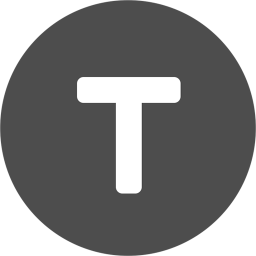
Timing类型:办公学习大小:116.4M
下载
FloMe月经期助手类型:生活实用大小:12.1M
下载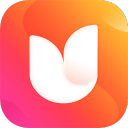
Flo Me月经期助手(FloMe月经期助手)类型:生活实用大小:12.1M
下载
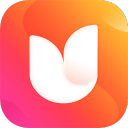
Flo Me月经期助手(FloMe月经期助手)类型:生活实用大小:12.1M
下载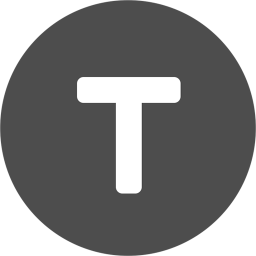
Timing类型:办公学习大小:116.4M
下载
FloMe月经期助手类型:生活实用大小:12.1M
下载
文章排行
安卓苹果应用推荐

便娘收藏类型:益智休闲大小:17M
下载
幸运乐园类型:益智休闲大小:18.8M
下载
金属转轮类型:动作冒险大小:20M
下载
兰博基尼Urus遨游迪拜模拟器手机版(City Drive Urus)类型:模拟经营大小:71.6M
下载
菇菇逃脱游戏(なめよん)类型:益智休闲大小:60.9M
下载
音乐世界Cytus2类型:益智休闲大小:1.52G
下载

万万没想到之大皇帝iPhone/ipad版类型:策略棋牌大小:165M
下载
Pool Break 3D桌球iphone/ipad版类型:体育游戏大小:8.4M
下载
食人鱼3DD iphone版类型:动作游戏大小:60.9M
下载
Jelly Defense果冻塔防iphone/ipad版类型:策略游戏大小:298M
下载
Munch Time午餐时间iphone/ipad版类型:休闲益智大小:23.8M
下载
Tiny Troopers小小部队iphone/ipad破解版类型:射击游戏大小:48.1M
下载
最新文章
 electra越狱教程 ios11完整越狱图文教程electra越狱教程 ios11完整越狱图文教程
electra越狱教程 ios11完整越狱图文教程electra越狱教程 ios11完整越狱图文教程 ios9.2正式版升级教程ios9.2正式版升级教程
ios9.2正式版升级教程ios9.2正式版升级教程 NDS4iOS免越狱下载_NDS4iOS越狱源官网NDS4iOS免越狱下载_NDS4iOS越狱源官网
NDS4iOS免越狱下载_NDS4iOS越狱源官网NDS4iOS免越狱下载_NDS4iOS越狱源官网 iOS9.1正式版升级教程iOS9.1正式版升级教程
iOS9.1正式版升级教程iOS9.1正式版升级教程 Apple Watch watchos2怎么升级教程Apple Watch watchos2怎么升级教程
Apple Watch watchos2怎么升级教程Apple Watch watchos2怎么升级教程 iOS9.0.2升级教程iOS9.0.2升级教程
iOS9.0.2升级教程iOS9.0.2升级教程 iOS9.1 beta2升级教程_iOS9.1 beta2怎么升级iOS9.1 beta2升级教程_iOS9.1 beta2怎么升级
iOS9.1 beta2升级教程_iOS9.1 beta2怎么升级iOS9.1 beta2升级教程_iOS9.1 beta2怎么升级 iOS9.0.1升级教程_iOS9.0.1怎么升级iOS9.0.1升级教程_iOS9.0.1怎么升级
iOS9.0.1升级教程_iOS9.0.1怎么升级iOS9.0.1升级教程_iOS9.0.1怎么升级



 湘公网安备 43011102000836号
湘公网安备 43011102000836号
查看所有0条评论>>